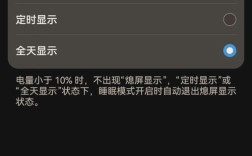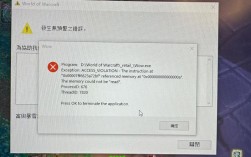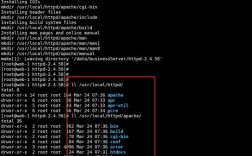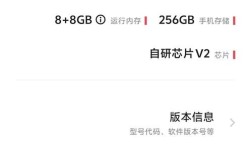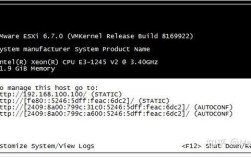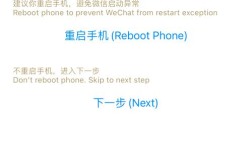手机格式化是指对手机内部存储的数据和设置进行清除,恢复出厂状态的过程,这一操作通常用于解决手机性能下降、存储空间不足或系统出现问题的情况,以下是关于如何格式化手机的详细解答:
安卓手机格式化方法
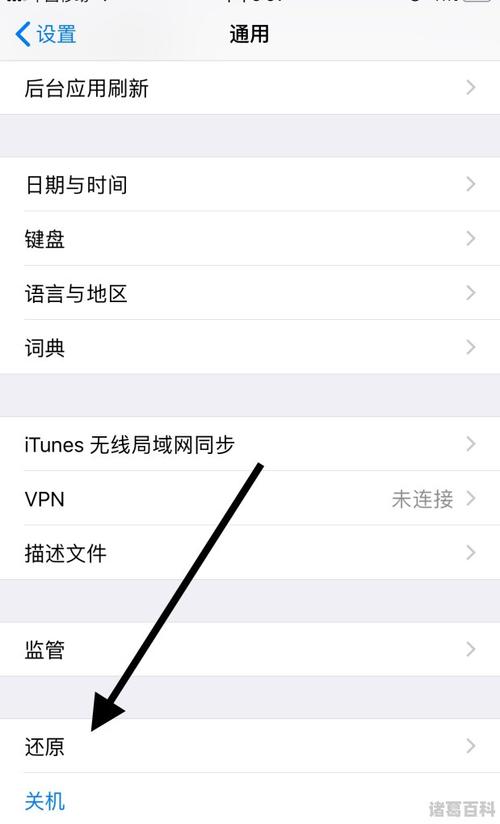
1、通过设置菜单进行格式化:
打开手机,进入“设置”界面。
在“设置”界面中,找到并点击“我的设备”或“关于手机”选项。
选择“备份与重置”选项。
点击“恢复出厂设置”或“清除所有数据”选项。
根据提示,确认格式化操作,并等待手机自动重启并完成格式化过程。
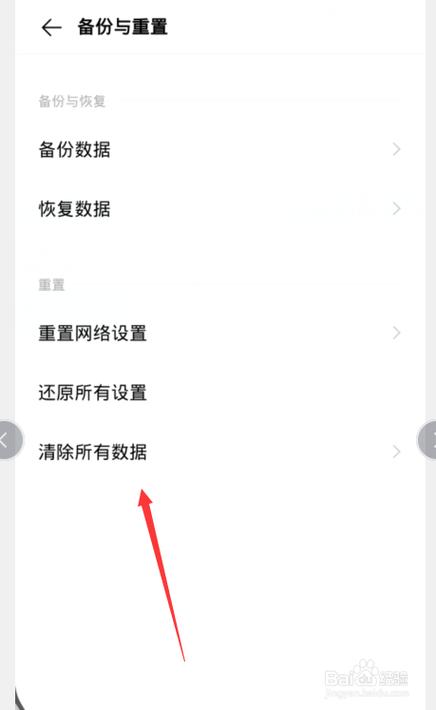
2、通过Recovery模式进行格式化:
确保手机已经关机。
同时按住音量下键和电源键,直到出现小绿人(Android机器人)后松开按键,等待几秒进入recovery模式。
使用音量键上下移动光标,选择“wipe data/factory resent”选项,然后按电源键确认。
在弹出的确认界面中,选择“yes”,等待格式化过程完成。
完成后,选择“reboot system now”选项,等待手机重启。
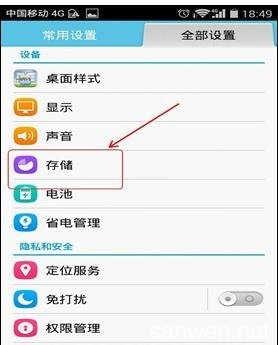
3、华为手机格式化方法:
打开华为手机“设置”应用,找到“系统和更新”或“系统”选项。
在“系统和更新”或“系统”界面中,选择“重置”或“备份和重置”选项。
点击“恢复出厂设置”或“清除所有数据”选项,系统会弹出警告信息,提醒用户格式化将删除所有数据。
确认已备份重要数据后,点击“重置手机”或“清除数据”按钮,等待格式化过程完成。
4、小米手机格式化方法:
打开手机,进入“设置”界面。
找到并点击“我的设备”或“关于手机”选项。
选择“备份与重置”选项。
点击“恢复出厂设置”或“清除所有数据”选项,根据提示确认格式化操作,并等待手机自动重启并完成格式化过程。
苹果手机格式化方法
1、通过设置菜单进行格式化:
打开自己的苹果手机,进入主页面,找到设置图标并点击进入设置页面。
在设置页面中,往下拉找到通用选项,点击进入通用设置页面。
继续往下拉,找到还原选项,点击进入还原设置页面。
在还原设置页面中,点击抹掉所有内容和设置选项,输入密码后确认操作。
注意事项
在进行格式化之前,一定要备份好手机中的重要数据,如联系人、短信、照片、视频等。
格式化会清除手机中的所有数据和设置,包括已安装的应用程序和登录的账号,因此在操作前要确保已经了解这一点。
格式化过程中请保持手机电量充足,避免因电量不足导致格式化失败。
如果遇到无法解决的问题或不确定如何操作,建议及时联系官方客服或寻求专业人士的帮助。
FAQs
Q1: 手机格式化后能否恢复数据?
A1: 格式化后的手机数据一般难以直接恢复,但可以使用专业的数据恢复软件尝试找回部分数据。
Q2: 格式化手机对手机硬件有影响吗?
A2: 格式化是对手机内部数据的清除和重置,不会对手机硬件造成直接影响,但如果频繁进行格式化操作,可能会对手机存储芯片产生一定的磨损。